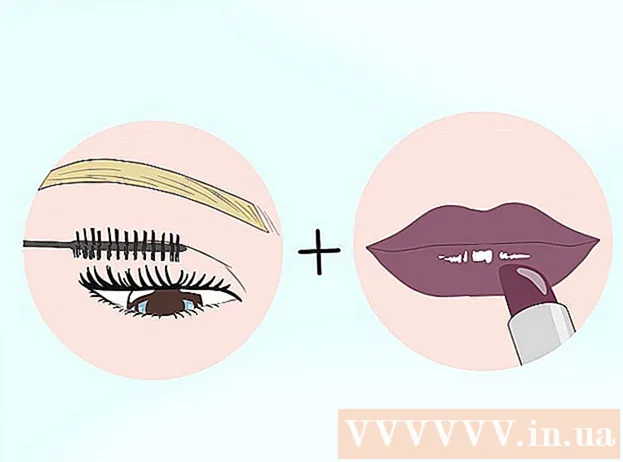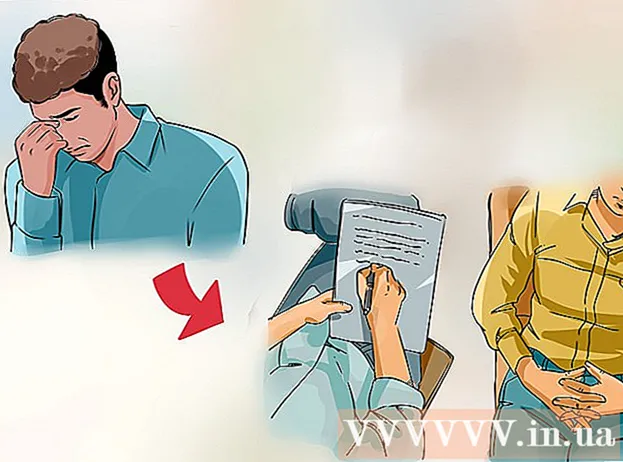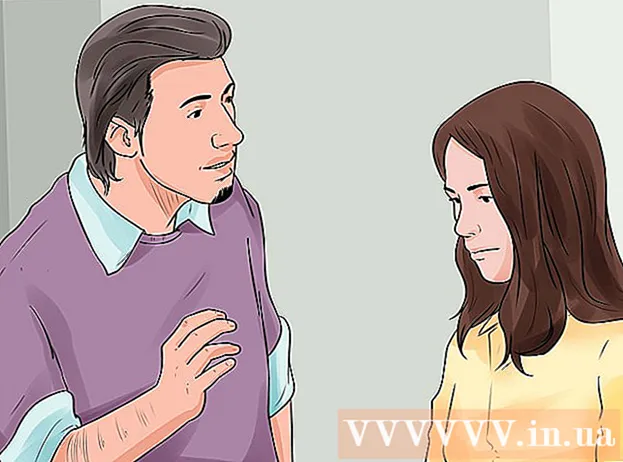מְחַבֵּר:
Ellen Moore
תאריך הבריאה:
16 יָנוּאָר 2021
תאריך עדכון:
2 יולי 2024

תוֹכֶן
- צעדים
- שיטה 1 מתוך 3: Windows
- שיטה 2 מתוך 3: Mac OS X: מסוף
- שיטה 3 מתוך 3: Mac OS X: עריכת טקסט
- אזהרות
ב- Windows וב- Mac OS X ניתן להשמיע את כל מה שאתה מזין במקלדת (זה נעשה באמצעות קול שנוצר על ידי מחשב).
צעדים
שיטה 1 מתוך 3: Windows
 1 הפעל את כלי השירות Narrator. לחץ על התחל, הקלד מספר בשורת החיפוש והקש Enter. המספר מופעל, קורא את קלט המקלדת.
1 הפעל את כלי השירות Narrator. לחץ על התחל, הקלד מספר בשורת החיפוש והקש Enter. המספר מופעל, קורא את קלט המקלדת.  2 קבע את התצורה של כלי השירות 'מפרסם'. סמן או בטל את הסימון של האפשרויות בחלון המספר שנפתח.
2 קבע את התצורה של כלי השירות 'מפרסם'. סמן או בטל את הסימון של האפשרויות בחלון המספר שנפתח.  3 שנה את קולו של הכרוז. בהתאם למערכת ההפעלה שבה אתה משתמש, לחץ על קול או הגדרת קול (בתחתית החלון) ושנה את ההגדרות המתאימות.
3 שנה את קולו של הכרוז. בהתאם למערכת ההפעלה שבה אתה משתמש, לחץ על קול או הגדרת קול (בתחתית החלון) ושנה את ההגדרות המתאימות.  4 בדוק את עבודתו של הכרוז. פתח את פנקס הרשימות (או כל עורך טקסט אחר).
4 בדוק את עבודתו של הכרוז. פתח את פנקס הרשימות (או כל עורך טקסט אחר).  5 בפנקס הרשימות, הזן את המילים שאתה רוצה לשמוע.
5 בפנקס הרשימות, הזן את המילים שאתה רוצה לשמוע. 6 הדגש מילה במחברת והרמקול ידבר אותה.
6 הדגש מילה במחברת והרמקול ידבר אותה.- או הקש Ctrl + Alt + רווח או Ctrl + Shift + רווח.
שיטה 2 מתוך 3: Mac OS X: מסוף
 1 לחץ על Finder> יישומים> כלי עזר.
1 לחץ על Finder> יישומים> כלי עזר. 2 לחץ פעמיים על "טרמינל" כדי להפעיל אותו.
2 לחץ פעמיים על "טרמינל" כדי להפעיל אותו. 3 הזן אמור ולאחר מכן הזן את הטקסט שברצונך שידברו.
3 הזן אמור ולאחר מכן הזן את הטקסט שברצונך שידברו. 4 הקש Enter. הטקסט יקרא על ידי המחשב.
4 הקש Enter. הטקסט יקרא על ידי המחשב.
שיטה 3 מתוך 3: Mac OS X: עריכת טקסט
 1 הזן טקסט ב- TextEdit.
1 הזן טקסט ב- TextEdit. 2 מקם את הסמן במקום בו תרצה להתחיל לדבר את הטקסט. אחרת, הטקסט יקרא מההתחלה.
2 מקם את הסמן במקום בו תרצה להתחיל לדבר את הטקסט. אחרת, הטקסט יקרא מההתחלה.  3 לחץ על ערוך> דיבור> התחל לדבר. הטקסט יקרא.
3 לחץ על ערוך> דיבור> התחל לדבר. הטקסט יקרא.  4 לחץ על ערוך> דיבור> הפסק לדבר. הקלטת אודיו תפסיק.
4 לחץ על ערוך> דיבור> הפסק לדבר. הקלטת אודיו תפסיק.
אזהרות
- אל תשתמש במילים "רעות", במיוחד אם עוצמת הקול של מערכת הרמקולים שלך גבוהה.